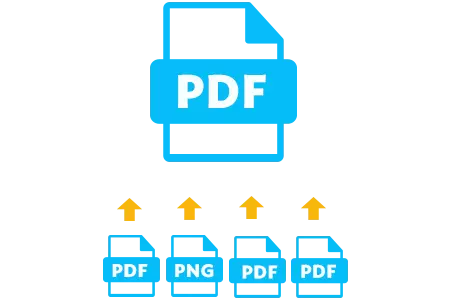
よくよく、ユーザーはPDFファイルを操作するときにいくつかの問題に直面します。発見、および変換の問題には困難があります。このフォーマットの文書を操作することは、かなり困難です。特にユーザーをデッドエンドに置くことがよくあります。次の質問は、いくつかのPDF文書のうちの1つを作る方法です。これについては後述することについてです。
1つのPDFを接続する方法
PDFファイルを組み合わせることで、さまざまな方法で作成できます。そのうちのいくつかは単純です、いくつかは耐え難いことです。問題を解決するための2つの主な方法を分析します。まず、インターネットリソースを使用しています。これにより、最大20のPDFファイルを収集して完成した文書をダウンロードできます。その後、Adobe Riderプログラムを使用して、PDF文書を処理するための最良のプログラムの1つと呼ばれることができるAdobe Riderプログラムを使用します。
方法1:インターネット経由でファイルを組み合わせる
- まず、複数のPDF文書を1つのファイルに組み合わせることができるサイトを開く必要があります。
- 適切な「ダウンロード」ボタンをクリックするか、ドキュメントをブラウザウィンドウにドラッグして、システムにファイルをアップロードできます。
- これで、PDF形式で必要な文書を選択し、「開く」ボタンをクリックしてください。
- すべてのドキュメントの起動後、「コンバインファイル」ボタンをクリックして新しいPDFファイルを作成できます。
- 保存する場所を選択して[保存]をクリックします。
- これで、保存されたフォルダから任意のアクションをPDFファイルで作成できます。
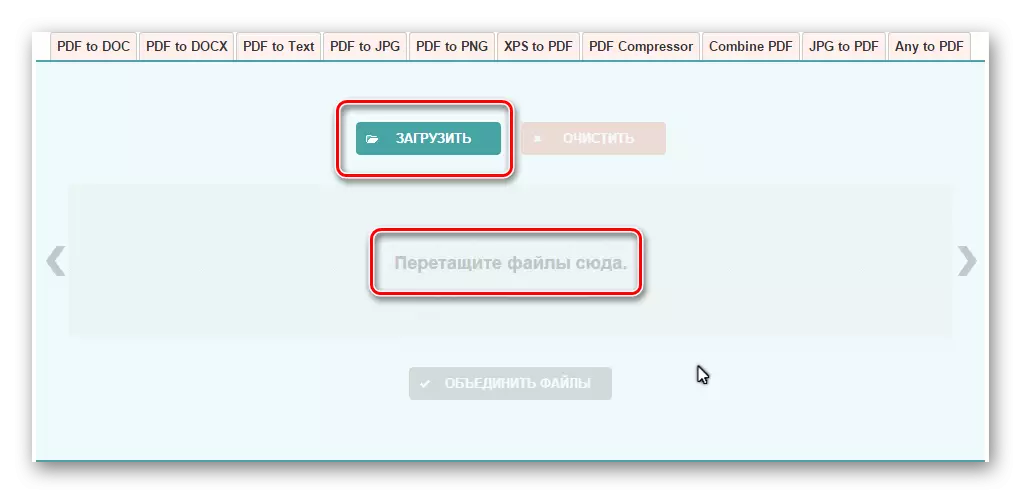
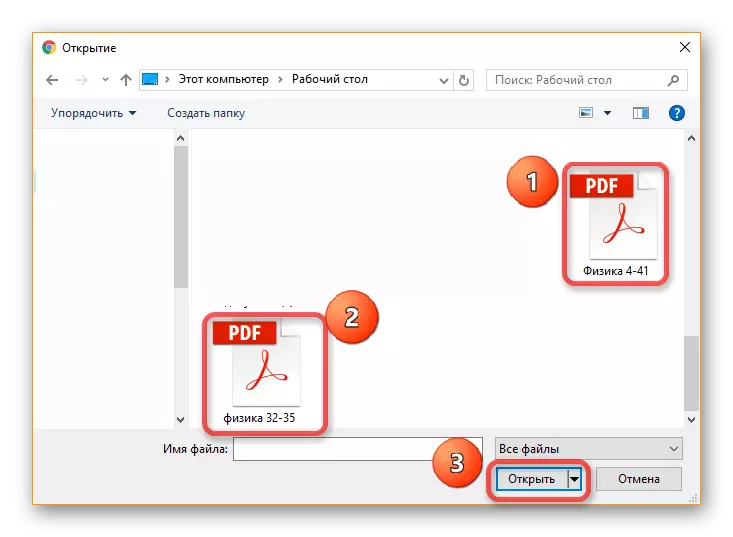

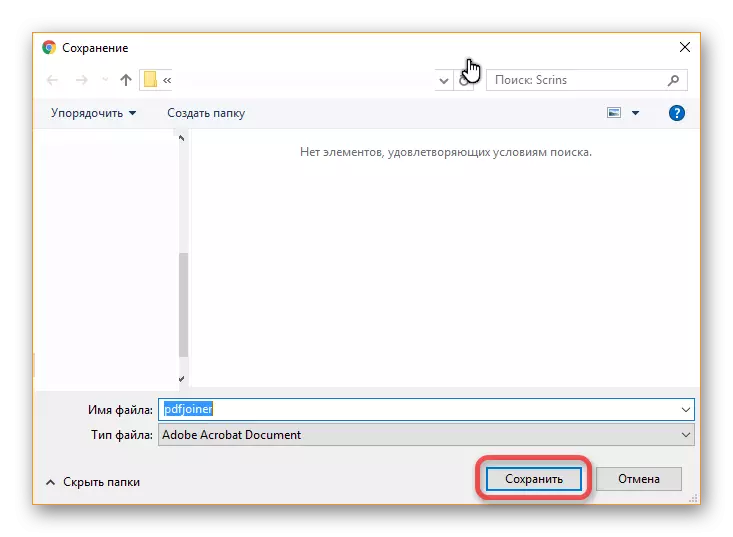
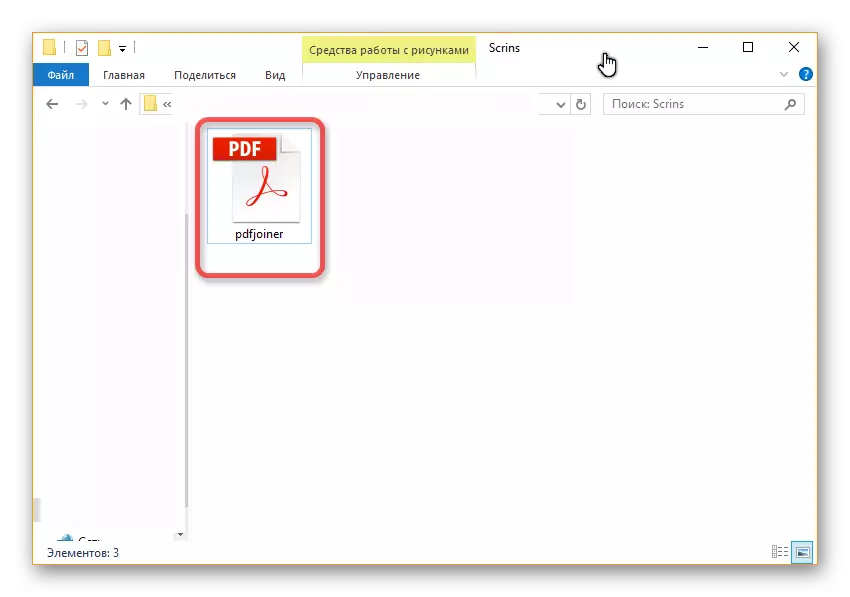
その結果、インターネットを介したファイルの組み合わせは、サイトへのファイルをダウンロードして完成したPDF文書をダウンロードする時間を考慮して、5分以内になりました。
現在、問題を解決するための2番目の方法を考えてから、より便利なもの、より速くそしてより有益なものを理解するためにそれらを比較してください。
方法2:リーダーDCプログラムを介したファイルの作成
2回目に進む前に、Adobe Reader DCプログラムでは、購読がある場合にのみPDFファイルを「収集」できると言わなければなりません。または購入したいという願望はありません。
- [ツール]ボタンをクリックして[ファイル結合]メニューに移動する必要があります。このインタフェースは、上部パネルに、一部の設定とともに表示されます。
- 「組み合わせ」メニューで、接続する必要があるすべての文書をドラッグする必要があります。
フォルダ全体を転送できますが、PDFファイルのみが追加されます。その他の文書はスキップされます。
- その後、設定を操作し、ページを配置し、文書の一部を削除してファイルを並べ替えることができます。これらの操作の後は、[パラメータ]ボタンをクリックして新しいファイルの左側のサイズを選択する必要があります。
- すべての設定と順序付けページの後、「コンバイン」ボタンをクリックして、PDF形式で新しい文書を楽しめ、他のファイルを含めます。
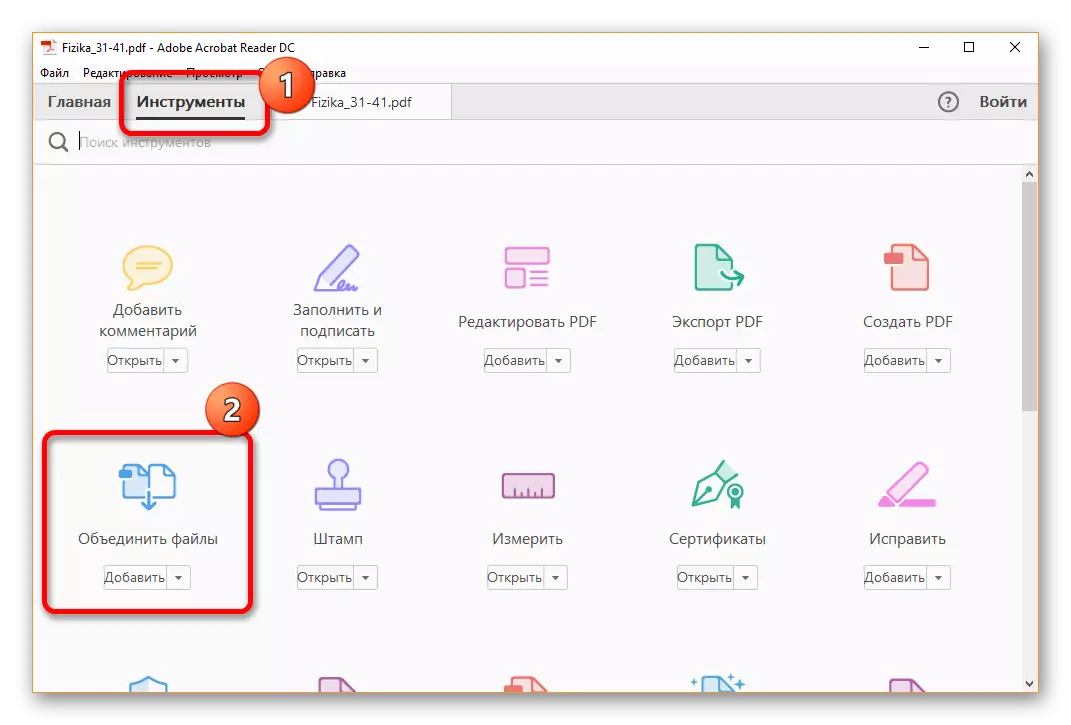

どの方法がより便利であるかを言うことは困難であり、それぞれが独自の利点と不利益を有する。しかし、Adobe Reader DCプログラムに購読がある場合は、ドキュメントがサイト上ではるかに高速に作成されていて、より多くの設定を行うことができますので、それを使用する方がはるかに簡単です。このサイトは、いくつかのPDF文書を1つにすばやく組み合わせることを望んでいる人に適していますが、ある種のプログラムを購入するか購読を購入する機会がありません。
